Son reuniones configuradas para asistentes con roles específicos. Si quieres saber cómo será su experiencia al gestionarlas continúa leyendo
¿CÓMO SE VISUALIZA LA SESIÓN DE MEETING 1TO1 CON ROLES 🗨️?
Desde la pestaña Meetings 1to1 del evento, el asistente podrá escoger a qué sesión acceder.
Si has redactado unas breves instrucciones, se visualizarán desde antes de acceder a la sesión.
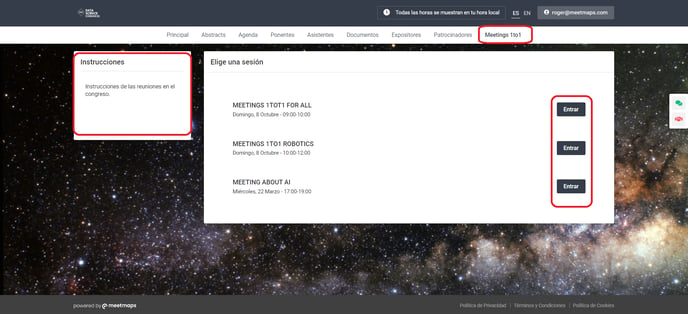
Pestaña "Solicitar reuniones"
Una vez dentro de la sesión, la primera pantalla que verá el asistente será la pestaña "Solicitar reuniones". Aquí le aparecerán los perfiles de los asistentes a quién le permitimos solicitar reunión (los anfitriones).
RECUERDA 📢: esta configuración se ha hecho previamente cuando se configuraba la sesión, en el apartado anfitriones y solicitantes. Si quieres recordar cómo, consulta este artículo
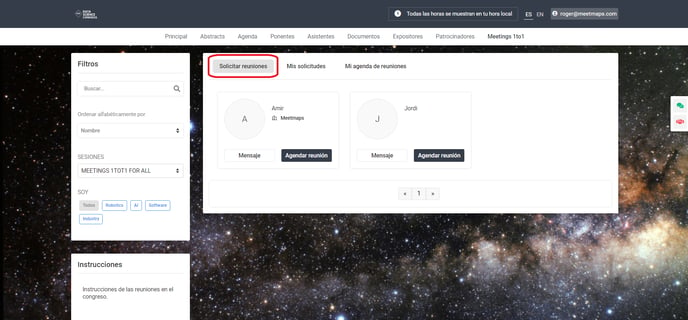
En esta pantalla podrá:
- Consultar los perfiles de asistentes haciendo click sobre su foto. Se les abrirá un pop-up con toda la información y tendrán la posibilidad de apuntar notas personales en relación al perfil
- Buscar asistentes
- Filtrar por tipo de asistentes
- Enviar mensajes tipo chat
- Solicitar reunión. Al hacer click sobre el botón "Agendar reunión" el usuario podrá proponer el horario de la reunión, eligiendo entre los slots disponibles (los horarios que el anfitrión no tenga disponibles o bien porque tiene ya una reunión agendada o bien porque se ha bloqueado ese horario, no podrá solicitarlo) y podrá escribir un mensaje personalizado que le llegará al asistente al que le solicita reunión (anfitrión) junto con la solicitud de reunión.
NOTA 📝: Las solicitudes de reunión le llega al anfitrión de 3 maneras:
- vía email, que llega de forma automática al hacer click al botón "Enviar solicitud" (no hay que programar ningún mail en el apartado emails automáticos)
- a través de la pestaña "Mis solicitudes"
- como miga de pan en el icono lateral de meetings

Pestaña "Mis solicitudes"
En esta pestaña el asistente, podrá hacer seguimiento a las solicitudes de reunión que haya enviado y podrá consultar las que ha recibido. Tanto de las enviadas como las recibidas podrá consultar si su estado sigue como pendientes, si ya está aceptadas, y también podrá cancelarlas.

¿Si hace click en el botón "Cancelar", se acabó la magia 😢? No todo está perdido: cuando un asistente hace click en el botón "Cancelar", tendrá 2 opciones:
- Rechazar reunión: cancelando al 💯 la solicitud o petición. En este caso, el asistente recibirá una notificación automática avisándole del rechazo para que pueda aprovechar el slot nuevamente disponible para solicitar reunión a otro participante.
- Solicitar cambio horario: proponer otra hora para la reunión. En este caso, la otra parte tendrá que aceptar, rechazar o sugerir otra hora.
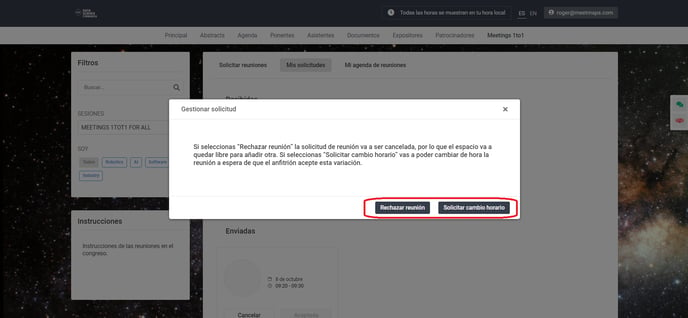
RECUERDA 📢: las meetings 1to1 con roles están pensadas para primeras reuniones y tomas de contacto, y por tanto, un asistente se podrá reunir con el mismo asistente solamente una vez. En caso que estén interesados de volverse a reunir, en la reunión deberían hablar para concretar donde van hacer la siguiente reunión, y en caso que se queden sin tiempo, siempre podrán enviarse mensajes de tipo chat para acordar día, hora y lugar de la siguiente reunión
Pestaña "Mi agenda de reuniones"
Por último, en esta pestaña el asistente podrá acceder a su agenda personal de reuniones y visualizará las reuniones que tiene agendadas y las que tiene pendientes de ser aceptadas.
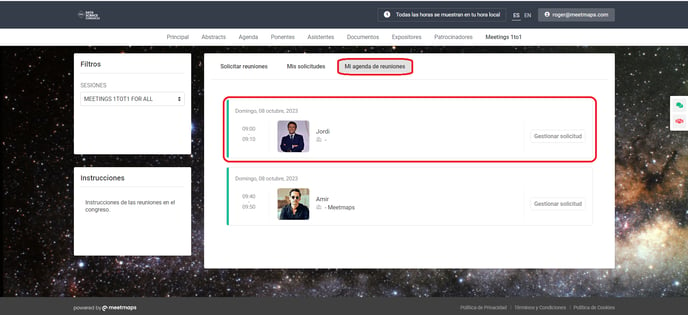
¿Y si el asistente solo puede reunirse algunas horas y no la jornada completa propuesta?
Fácil 💁: podrá bloquear slots u horarios según su propia disponibilidad haciendo click en el botón "Bloquear horarios".
A diferencia de las Meetings 1to1 para todos (¿qué son las Meetings 1to1 para todos?) las sesiones de Meetings 1to1 con roles 🗨️ afinan el espectro de reuniones según los perfiles, siendo dirigidas y más atinadas. ¿Alguien dijo Éxito? 🚀.
¿Quieres aprender a configurar reuniones de tipo Meetings 1to1 con Roles? Haz click aquí.
-1.png?height=120&name=BLAU__EMBLEMA%20PRINCIPAL%20SENSE%20ESLOGAN%20(1)-1.png)